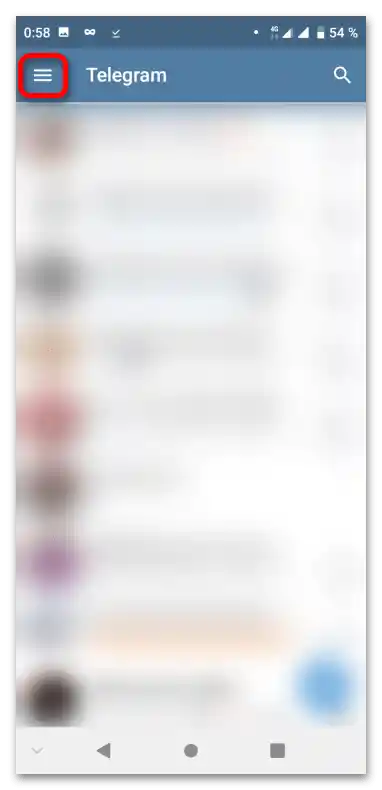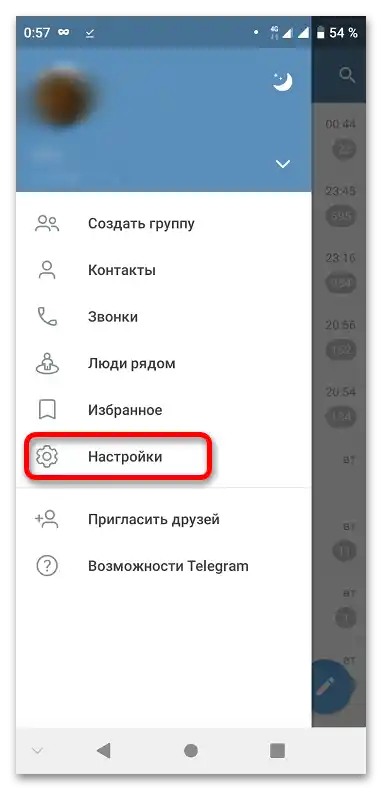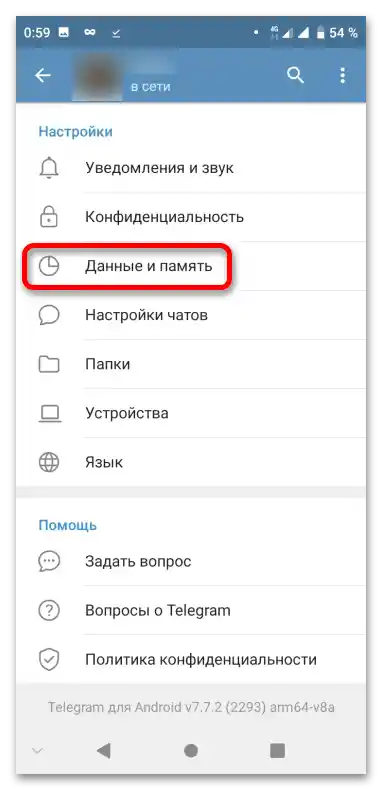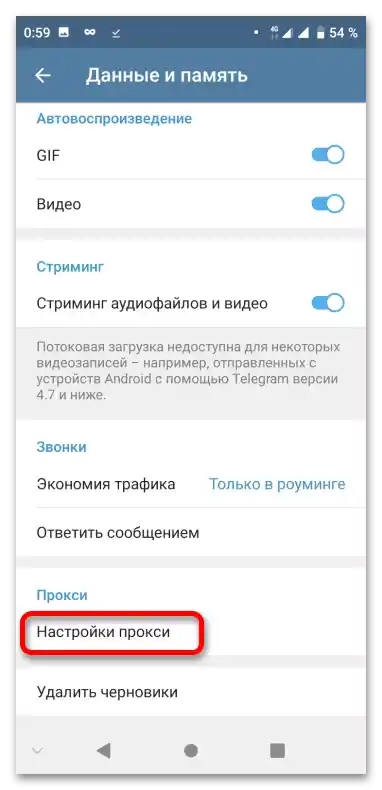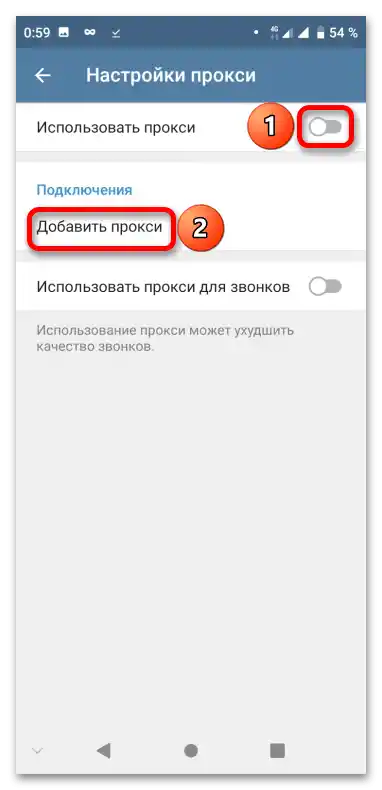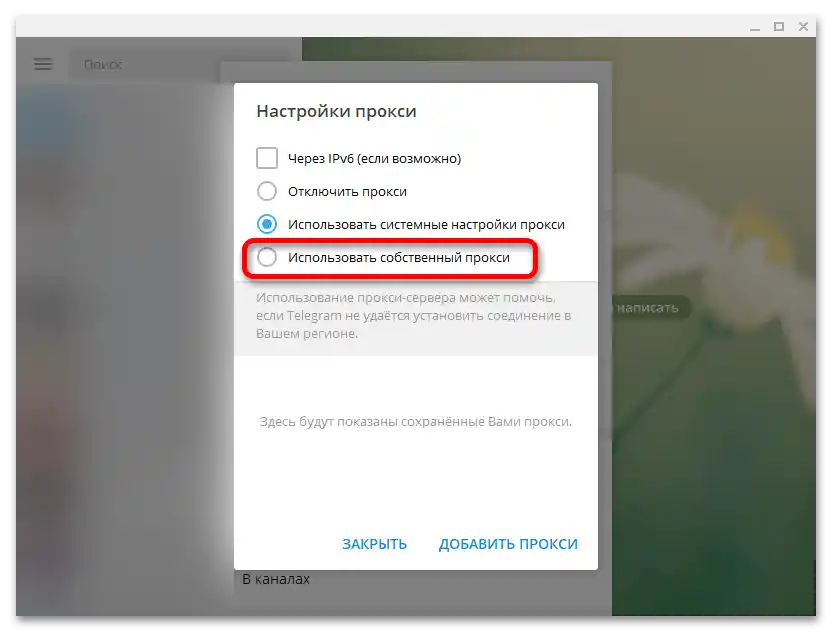Варіант 1: Комп'ютер
На ПК можна задати безліч параметрів підключення до серверів Telegram.
- Натисніть кнопку розгортання бічного меню.
- Перейдіть до розділу "Налаштування".
- Відкрийте вкладку "Розширені налаштування".
- Натисніть "Тип з'єднання".
- Виберіть варіант "Використовувати власний проксі".
![Як налаштувати проксі в Telegram_005]()
Читайте також: Налаштування проксі-сервера на комп
- Вкажіть тип проксі та дані для підключення. Щоб зміни набрали чинності, натисніть "Зберегти". Перепідключення відбудеться миттєво: перезапускати програму не потрібно.
Важливо! Telegram працює не лише з приватними, але й з відкритими проксі, однак користування останніми не рекомендується через низьку швидкість та недостатній рівень безпеки.
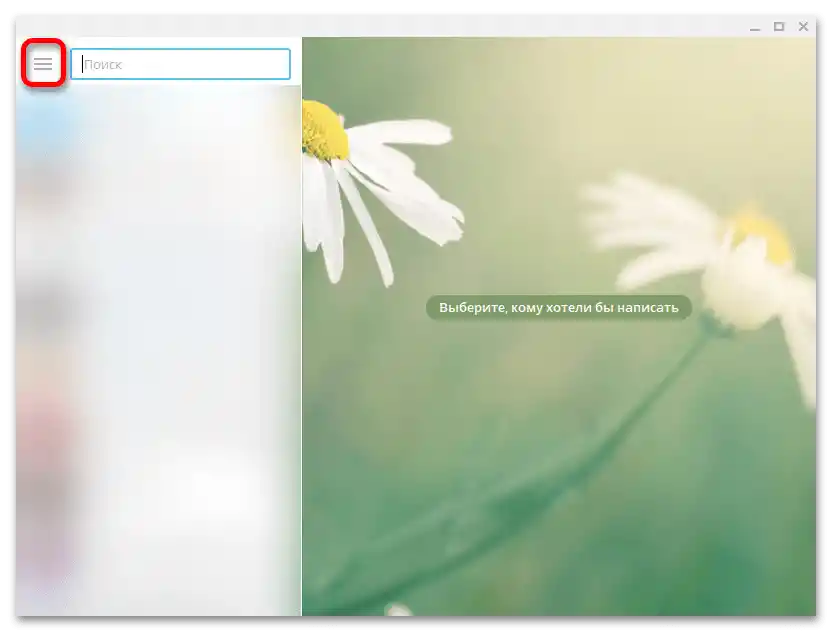
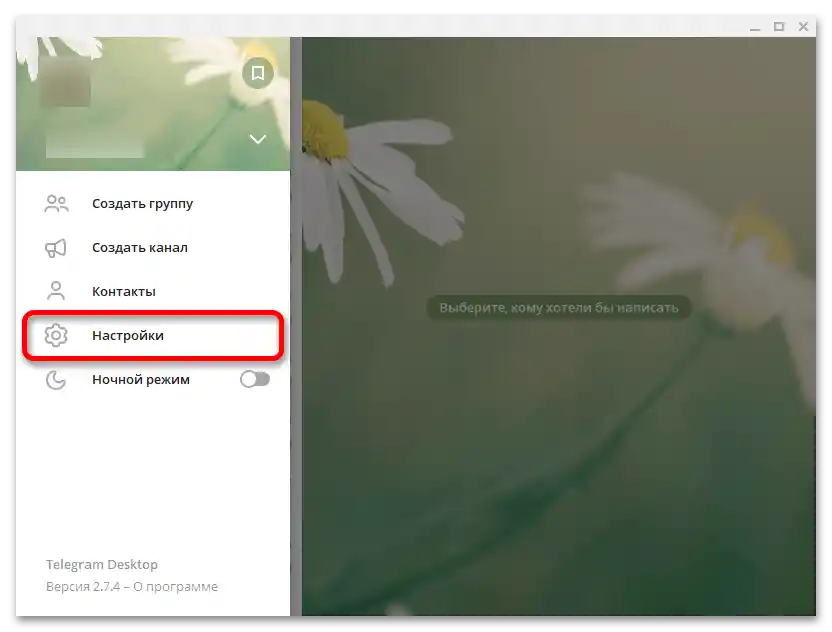
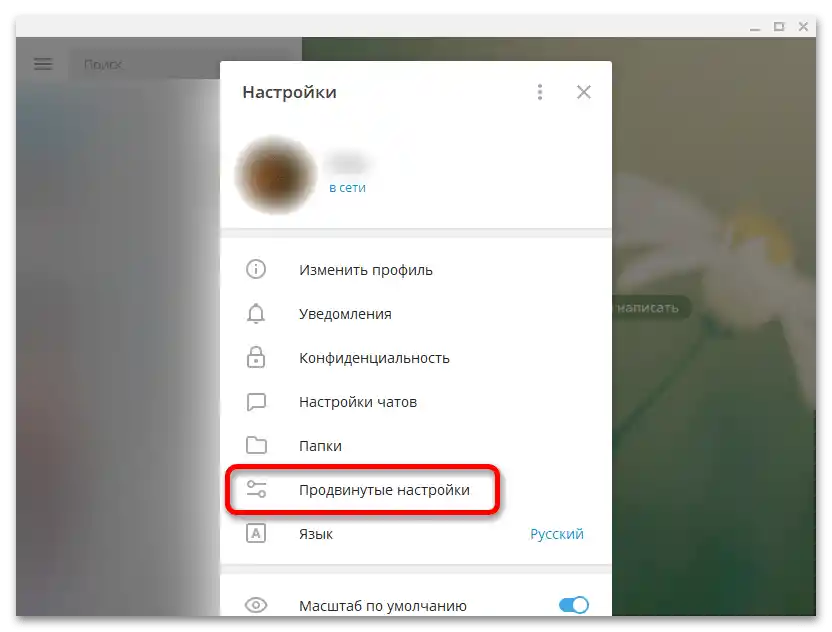
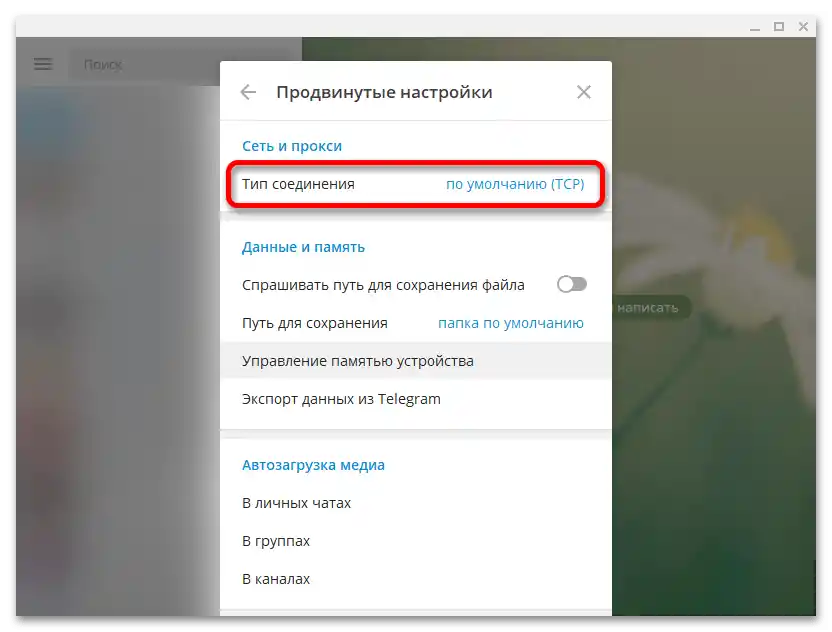
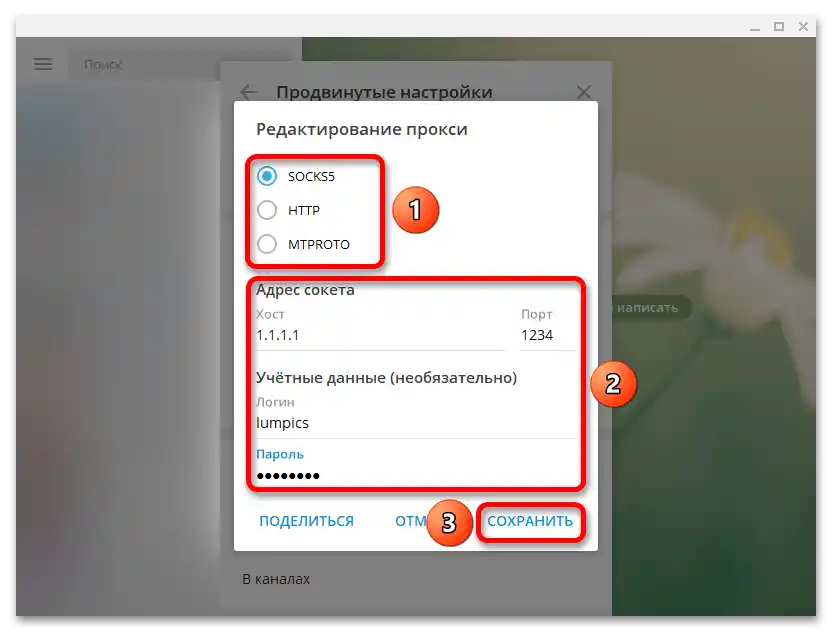
Варіант 2: Смартфон
Управління налаштуваннями підключення можливе і в мобільному додатку Telegram, однак тут представлено менше опцій, ніж у комп'ютерній версії.
- Відкрийте меню, провівши пальцем зліва направо або натиснувши кнопку у верхньому лівому куті.
- Тапніть "Налаштування".
- Перейдіть до розділу параметрів "Дані та пам'ять".
- Прокрутіть список до самого низу, натисніть "Налаштування проксі".
- Переведіть перемикач "Використовувати проксі" в активне положення. Тапніть "Додати проксі".
- Виберіть тип з'єднання. Тут їх всього два, а не три, як на ПК. Вкажіть дані для підключення і, якщо потрібно, для авторизації. Натисніть галочку для збереження змін. {{i_11
Читайте також: Принцип роботи та призначення проксі-серверів